Cómo utilizar el navegador galaxy tab para descargar archivos e imágenes
No hay nada que descargar - en su Galaxy Tab o cualquier otro lugar - que no sea la comprensión de que la mayoría de la gente usa el término sin saber exactamente lo que significa. Oficialmente, un descargar
Conteúdo
La notificación completa la descarga aparece después de la Galaxy Tab ha descargado algo. Usted puede elegir que la notificación para ver la descarga.
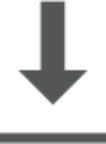
No hay necesidad de descargar archivos de programa para el Galaxy Tab. Si quieres un nuevo software, puede obtenerlo en el Android Market.
La mayoría de la gente usa el término descargar para referirse a copiar o transferir un archivo u otra información. Eso es técnicamente incorrecto, pero la descripción pasa para su discusión social.
Lo contrario de la descarga es subir. Ese es el proceso de envío de información de su aparatito a otra ubicación en una red.
Coge una imagen de una página web y lo puso en el Tab
Lo más sencillo es descargar una imagen desde una página web. Es Cinchy: Long-prensa la imagen. Verá aparecer un menú emergente, desde el que se elige el comando Guardar imagen.
Para ver las imágenes que se descargan de la web, que utiliza la aplicación Galería. Las imágenes descargadas se guardan en el disco Descargar.
Técnicamente, la imagen se almacena en la memoria interna de la Tab. Se puede encontrar en el descargar carpeta.
Descarga un archivo a su Galaxy Tab
La web está llena de enlaces que no se abren en una ventana del navegador web. Por ejemplo, algunos enlaces de descarga automática, tales como enlaces a archivos PDF o documentos de Microsoft Word u otros tipos de archivos que no se pueden visualizar mediante un navegador web. Tales enlaces se descargan automáticamente.
Para guardar otros tipos de vínculos que no se descargan de forma automática, a largo pulse el enlace y elegir el comando Guardar vínculo en el menú que aparece. Si el comando Guardar enlace no aparece, el Galaxy Tab no es capaz de guardar el archivo, ya sea porque el archivo es de un tipo no reconocido o porque podría haber un problema de seguridad.
Puede ver el archivo guardado mediante el uso de la aplicación Descargas.
La aplicación Quickoffice se utiliza en el Galaxy Tab para visualizar archivos PDF y Microsoft Office.
Revise sus descargas utilizando el navegador Galaxy Tab
La aplicación Navegador mantiene una lista de todas las cosas que se descargan de la web. Para revisar el historial de descargas, abrir la aplicación Descargas en la pantalla de menú Aplicaciones. Verá la lista de descargas ordenadas por fecha.
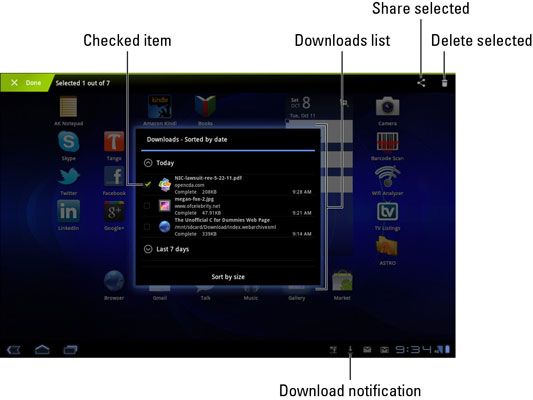
Para ver una descarga, selecciónelo de la lista. El Galaxy Tab se abre la aplicación correspondiente para ver la descarga.
El Download Manager también muestra todas las páginas web que has descargado.
Para eliminar un elemento de la lista Descargas, coloque una marca de verificación verde en su caja. Toque el icono de la papelera en la parte superior de la pantalla para eliminar esa descarga.
Compartir un elemento descargado se hace colocando una marca de verificación verde por el archivo descargado y eligiendo el botón de icono de Compartir en la parte superior de la pantalla.
Puede revisar rápidamente cualquier descarga por la elección de la notificación Descargar.






